Master-Interlook:Interlook-Web. Модуль Генерация цен — различия между версиями
| [досмотренная версия] | [досмотренная версия] |
Popova (обсуждение | вклад) (→Работа с таблицей «Доплаты за питание») |
Popova (обсуждение | вклад) (→Работа с модулем) |
||
| Строка 13: | Строка 13: | ||
*'''Город''' | *'''Город''' | ||
*'''Отель'''.<br /> | *'''Отель'''.<br /> | ||
| − | Все вышеперечисленные фильтры являются обязательными для заполнения. | + | Все вышеперечисленные фильтры являются обязательными для заполнения. <br /> |
| − | После заведения всех необходимых фильтров и нажатия на кнопку «Поиск», откроется форма с всеми | + | При отсутствии данных в фильтрах поиск осуществляться не будет! |
| + | После заведения всех необходимых фильтров и нажатия на кнопку '''«Поиск»''', откроется форма с всеми ранее созданными контрактами, которые соответствуют ранее указанным данным. | ||
| − | Для того, чтобы создать новый контракт, необходимо нажать кнопку «Добавить», что приведет к открытию формы с перечнем справочников, где необходимо выбрать из выпадающего списка данные. Состав данных, показываемых в каждом следующем окне, зависит от предыдущих.<br /> | + | Для того, чтобы создать новый контракт, необходимо нажать кнопку '''«Добавить»''', что приведет к открытию формы с перечнем справочников, где необходимо выбрать из выпадающего списка данные. Состав данных, показываемых в каждом следующем окне, зависит от предыдущих.<br /> |
<br /> | <br /> | ||
<br />[[Файл: AP_80_экран контрактов.png|Экран контрактов]]<br /> | <br />[[Файл: AP_80_экран контрактов.png|Экран контрактов]]<br /> | ||
<br /> | <br /> | ||
| − | + | '''Важно!''' Для сохранения контракта обязательно заполнение следующих полей: | |
| + | *'''Название контракта'''; | ||
| + | *'''Страна'''; | ||
| + | *'''Регион'''; | ||
| + | *'''Город'''; | ||
| + | *'''Отель'''; | ||
| + | *'''Дата продажи с'''; | ||
| + | *'''Дата продажи по'''; | ||
| + | *'''Рынок'''.<br /> | ||
| + | При попытке сохранения с незаполненными полями выдается сообщение об обязательных вышеперечисленных полях.<br /> | ||
| + | [[Файл: AP_200_Save_contract.png|Contract]]<br /> | ||
<br /> | <br /> | ||
Окна, которые имеют кнопку [[Файл: AP_81_кнопка_добавить.png|Добавить]],позволяют не только выбирать данные, но и добавлять новые значения.<br /> | Окна, которые имеют кнопку [[Файл: AP_81_кнопка_добавить.png|Добавить]],позволяют не только выбирать данные, но и добавлять новые значения.<br /> | ||
| − | Так, в окне '''"Спецпредложение"''' возможно завести новый Cost offer путем ручного ввода данных.<br /> | + | Так, в окне '''"Спецпредложение"''' возможно завести новый '''Cost offer''' путем ручного ввода данных.<br /> |
[[Файл: AP_82_спецпредложение.png |Спецпредложение]]<br /> | [[Файл: AP_82_спецпредложение.png |Спецпредложение]]<br /> | ||
<br />А также, в данном окне возможна автоматическая генерация спецпредложения. Создание костофера происходит на основе шаблона, где возможны следующие символы: | <br />А также, в данном окне возможна автоматическая генерация спецпредложения. Создание костофера происходит на основе шаблона, где возможны следующие символы: | ||
| Строка 35: | Строка 46: | ||
'''Пример''': P()_ПРОВЕРКА ПАРСИНГА S(5)_H(0)_D(50)_L(20)_M(9) , где значение в скобках указывает на количество символов. В том случае, когда скобки пусты, результатом будет полная длина слова. | '''Пример''': P()_ПРОВЕРКА ПАРСИНГА S(5)_H(0)_D(50)_L(20)_M(9) , где значение в скобках указывает на количество символов. В том случае, когда скобки пусты, результатом будет полная длина слова. | ||
Провайдер отелей1_ПРОВЕРКА ПАРСИНГА Лето2_Imperial hotel_2018.06.01 - 2018.07.01_1 - 7_Чехия | Провайдер отелей1_ПРОВЕРКА ПАРСИНГА Лето2_Imperial hotel_2018.06.01 - 2018.07.01_1 - 7_Чехия | ||
| + | |||
==Работа с формой «Возраста детей»== | ==Работа с формой «Возраста детей»== | ||
При нажатии на кнопку [[Файл:AP_005.png]], открывается форма, где вводятся возраста детей, которые будут фигурировать в данном контракте. Таким образом, указывается '''Возраст с''' и '''Возраст по'''. | При нажатии на кнопку [[Файл:AP_005.png]], открывается форма, где вводятся возраста детей, которые будут фигурировать в данном контракте. Таким образом, указывается '''Возраст с''' и '''Возраст по'''. | ||
Версия 11:00, 2 ноября 2018
Содержание
Введение
Разработан дополнительный модуль Генерация цен, предназначенный для упрощения и ускорения заведения нетто цен на отели.
Модуль позволяет задать все параметры на одном экране и в том формате, в котором его присылает принимающая сторона.
Функционал реализуется в виде отдельного плагина.
Реализация производится в Web-интерфейсе.

Данный модуль не входит в базовую поставку и поставляется за отдельную стоимость.
Работа с модулем
Форма «Список контрактов» позволяет просматривать как информацию по ранее созданным контрактам, так и создать новый контракт.
Для того, чтобы найти уже существующий контракт, необходимо использовать следующие фильтры:
- Страна
- Регион
- Город
- Отель.
Все вышеперечисленные фильтры являются обязательными для заполнения.
При отсутствии данных в фильтрах поиск осуществляться не будет!
После заведения всех необходимых фильтров и нажатия на кнопку «Поиск», откроется форма с всеми ранее созданными контрактами, которые соответствуют ранее указанным данным.
Для того, чтобы создать новый контракт, необходимо нажать кнопку «Добавить», что приведет к открытию формы с перечнем справочников, где необходимо выбрать из выпадающего списка данные. Состав данных, показываемых в каждом следующем окне, зависит от предыдущих.

Важно! Для сохранения контракта обязательно заполнение следующих полей:
- Название контракта;
- Страна;
- Регион;
- Город;
- Отель;
- Дата продажи с;
- Дата продажи по;
- Рынок.
При попытке сохранения с незаполненными полями выдается сообщение об обязательных вышеперечисленных полях.
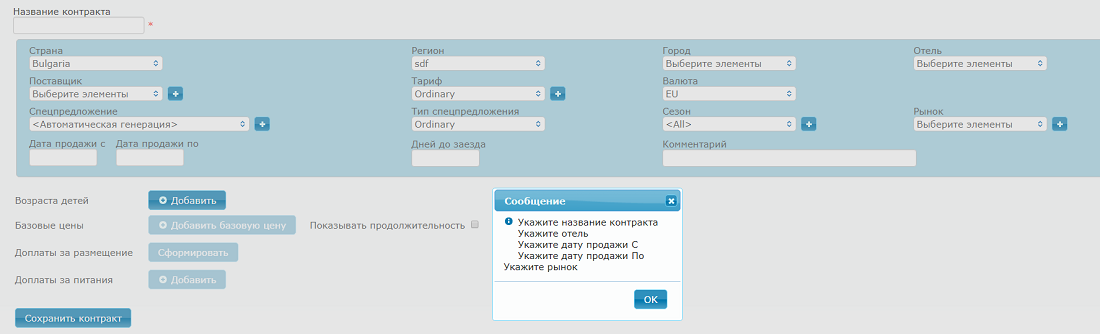
Окна, которые имеют кнопку ![]() ,позволяют не только выбирать данные, но и добавлять новые значения.
,позволяют не только выбирать данные, но и добавлять новые значения.
Так, в окне "Спецпредложение" возможно завести новый Cost offer путем ручного ввода данных.
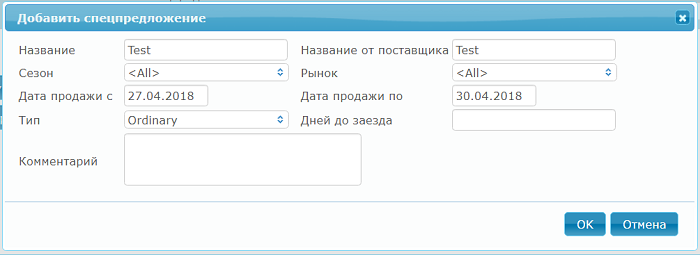
А также, в данном окне возможна автоматическая генерация спецпредложения. Создание костофера происходит на основе шаблона, где возможны следующие символы:
- P - название провайдера;
- S – сезон;
- H – название отеля;
- D - даты заезда (с..-по..);
- L - продолжительность;
- M - рынок.
Пример: P()_ПРОВЕРКА ПАРСИНГА S(5)_H(0)_D(50)_L(20)_M(9) , где значение в скобках указывает на количество символов. В том случае, когда скобки пусты, результатом будет полная длина слова. Провайдер отелей1_ПРОВЕРКА ПАРСИНГА Лето2_Imperial hotel_2018.06.01 - 2018.07.01_1 - 7_Чехия
Работа с формой «Возраста детей»
При нажатии на кнопку ![]() , открывается форма, где вводятся возраста детей, которые будут фигурировать в данном контракте. Таким образом, указывается Возраст с и Возраст по.
, открывается форма, где вводятся возраста детей, которые будут фигурировать в данном контракте. Таким образом, указывается Возраст с и Возраст по.
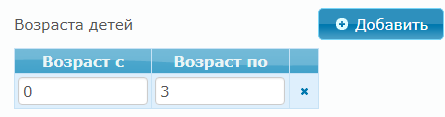
Если добавить/редактировать строку с возрастным периодом, то возраст отобразится в таблице «Доплаты за размещение», а также в таблице «Доплаты за питание».
При удалении строки с возрастом ребенка:
- удаляется строка в доплатах за питание для этого ребенка автоматически;
- рядом выводится предупреждение «Переформируйте доплаты за размещения». Сообщение пропадает после того, как переформируется таблица "Доплаты за размещение".
Работа с формой «Базовые цены»
Нажав на кнопку «Добавить базовую цену» открывается форма «Базовые цены», которая содержит следующие справочники и поля для заполнения:
- Тип комнаты (исключительно тот, что привязан к отелю)
- Категория комнаты
- Основные места
- Мин взрослых на основных
- Взрослых на доп
- Детей на доп
- Младенцев
- За комнату(т.е. стоимость за комнату,либо за человека)
- Питание (привязано к отелю)
- Дни недели (перечень дней,по которым будет возможно заселение в отель)
- Период цен

Если в выделенной базовой цене, на которую уже заведены доплаты, изменить значение "Взрослых на доп" или "Детей на доп" на 0, то выдается информационное сообщение "Будут переформированы доплаты за размещения! Продолжить?". При нажатии на кнопку "Ок" новое значение 0 сохраняется и автоматически корректируется таблица доплат за размещения, убирая ненужные строки. В случае нажатия на кнопку "Отмена" вернется прежнее значение.
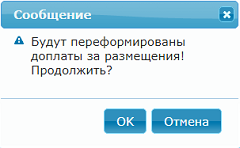
Нажав кнопку «Добавить период» создается столбец, где запрашивается фильтр по датам - Дата с и Дата по, служащий для выбора интересующего периода дат. В дальнейшем по клику на заголовок колонки даты можно изменять. Количество добавляемых колонок не ограничено. Также имеется возможность добавить продолжительность с минимальным и максимальным количеством дней.
Работа с таблицей «Доплаты за размещение»
Таблица «Доплаты за размещение» формируется после нажатия на строчку «Базовая цена», на основе которой генерируются доплаты, и нажатия кнопки «Сформировать».
В контроле доплат за размещения два поля под каждым периодом: доплата в процентах и доплата в условных единицах. Заполнять можно любое, другое пересчитывается автоматически.
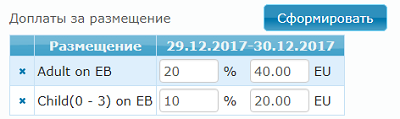
При смене строки в базовых ценах, таблица "Доплаты за размещение" меняется в соответствие с данными выбранной строки.

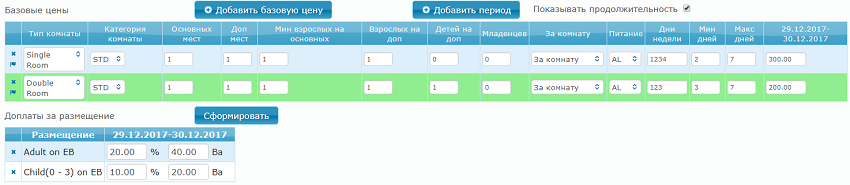
Работа с таблицей «Доплаты за питание»
Таблица «Доплаты за питания» формируется после нажатия на кнопку «Добавить», где добавляются строки на каждого ребенка из возрастов детей и на взрослого.
Выбор питания, на которое заводится доплата – все питания в отеле, кроме базового.
При изменении(удалении/добавлении) столбцов в базовом питании столбцы доплат изменяются соответственно.
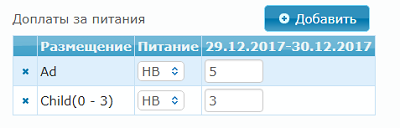
После нажатия на кнопку "Сохранить и сформировать цены" сохраняется контракт и формируются цены в базе ПК «Мастер-Interlook».
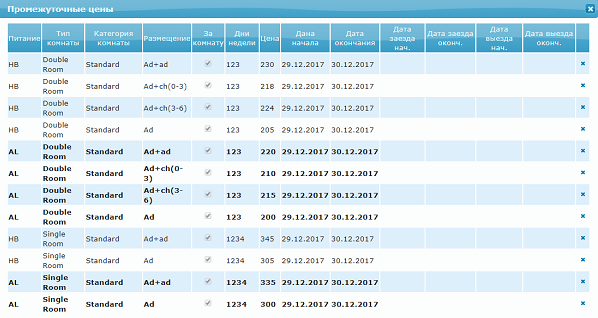
Жирным шрифтом выделяются те строки, что содержат в себе базовое питание. Желтым цветом в сгенерированных ценах маркируются те размещения, в которых кроме максимального количества взрослых присутствуют дети!